Tips Recording
- COBA GRATIS COBA GRATIS
- 1. Perekam Game+
- 2. Perekam Video+
-
- 2.1 Semua cara untuk merekam video
- 2.2 Apa perekam video online terbaik yang tersedia di pasar
- 2.3 5 Perangkat lunak perekaman video paling bermanfaat di tahun 2020
- 2.4 Konverter Perekam Video Paling Bermanfaat Di Pasar
- 2.5 Cara merekam video di Windows 10 dengan semua metode
- 2.6 Apa perekam video berkualitas tinggi?
- 2.7 Cara merekam video di Steam dengan langkah mudah
- 2.8 Cara merekam video di Snapchat dengan langkah mudah
- 2.9 Tip paling bermanfaat tentang perekam video dan editor
- 3. Recording Software+
-
- 3.1 Cara merekam aliran dengan VLC dan alternatif terbaik untuk VLC Recorder
- 3.2 Apa perekam webex dan cara menggunakannya
- 3.3 Cara merekam dengan frap dan alternatif terbaiknya
- 3.4 Alternatif terbaik untuk bertindak! Perangkat lunak perekaman
- 3.5 12 Perangkat lunak perekaman paling bermanfaat di tahun 2020
- 3.6 13 Perekam webcam terbaik untuk semua platform
- 4. Perekam Layar+
- 5. Rekam perangkat+
- 6. Aplikasi Rekaman+
- 7. Kiat lain+
- 8. Audio Recorder+
- 9. Format+
- 10. Perekam layar+
- 11. Rekam Jejaring Sosial+
-
- 11.1 Cara Merekam Instagram Somone Langsung Dengan Cara Bermanfaat
- 11.2 Semua Cara untuk Merekam Hulu
- 11.3 Cara merekam bbc iPlayer dengan segala cara
- 11.4 Apa aplikasi perekam YouTube terbaik di tahun 2020
- 11.5 Cara merekam gameplay di Xbox One untuk YouTube dengan segala cara
- 11.6 Perekam layar game paling membantu untuk YouTube di tahun 2020
- 11.7 Cara merekam video dari youtube ke komputer dengan segala cara
- 11.8 Cara merekam Netflix dengan segala cara
- 11.9 What's Best YouTube Recorder di tahun 2020
10 Aplikasi Terbaik untuk Merekam Audio di Windows/Mac/Linux
Ditulis oleh Christine Smith • 2023-03-06 18:35:01 • Solusi Terbaik
Anda mungkin membutuhkanperekam suaraDi komputer jika Anda seorang seniman sulih suara, dan menjual rekaman audio Anda kepada klien untuk tujuan yang berbeda seperti tutorial video, pemutaran dengan sinkronisasi bibir, dll.Perekam Audio Komputerjuga merupakan alat yang harus dimiliki jika Anda berencana untuk membangun karier Anda sebagai vokalis, dan perlu berlatih bernyanyi di trek karaoke. Rekaman semacam itu kemudian dapat dikirim ke berbagai sutradara dan promotor untuk mendapatkan istirahat dalam karier Anda. Dalam kasus apa pun, menemukan perangkat lunak desktop yang layak bisa menjadi tugas yang menantang, terutama jika Anda tidak banyak dari orang IT, dan di situlah bagian berikut ini ikut bermain. Di bawah ini adalah daftar 10 aplikasi profesional teratas untuk komputer:
- Bagian 1. Perekam Audio Komputer Terbaik untuk Windows dan Mac
- Bagian 2. Tiga perangkat lunak perekam audio lainnya untuk Windows
- Bagian 3. Tiga aplikasi perekam audio lainnya untuk Mac
- Bagian 4. 3 Program Perekam Audio Linux
- Bagian 5. Tabel Perbandingan Di antara Sepuluh Perekam ini
Bagian 1. Perekam Audio Komputer Terbaik untuk Windows dan Mac
Jika Anda ingin merekam audio atau podcast di komputer Anda, pilihWondershare Uniconverter. Aplikasi ini kompatibel dengan Mac dan Windows dan memungkinkan pengguna menangkap suara mereka tanpa sistem atau suara ambien apa pun. Dengan itu, Anda dapat menggunakan mikrofon sistem atau mic eksternal untuk merekam audio dan mengekspornya ke file mp3, wav, atau m4a. Bahkan lebih baik, fungsi konverter audio memungkinkan pengguna memperbaiki audio yang direkam secara profesional.
Wondershare Uniconverter - Perekam audio terbaik untuk PC
 Wondershare Uniconverter- Konverter video terbaik untuk Mac/Windows
Wondershare Uniconverter- Konverter video terbaik untuk Mac/Windows

- Ini dapat merekam audio berkualitas tinggi menggunakan mic internal atau eksternal.
- Ini memungkinkan pengguna untuk menonaktifkan semua suara sistem untuk output audio yang renyah dan jelas.
- Pengguna dapat mengekspor format audio yang direkam ke WAV, MP3, atau M4A.
- Muncul dengan webcam yang kuat dan perekam layar komputer.
- Alat konverter audio dapat mengonversi dan mengedit suara dengan kualitas lossless.
- Ini adalah perekam audio terbaik untuk Mac OS X 10.9+ & amp; Menangkan 10/8/7.
Sekarang ikuti langkah -langkah mudah ini untuk merekam audio di Mac/Win menggunakan perekam audio Wondershare:
Step 1Luncurkan perekam audio.
Instal dan jalankan Wondershare Uniconverter di komputer Anda, lalu klikPerekam layartombol. Selanjutnya, klikCamcorderIkon, lalu buka menu drop-down di sudut kiri atas. Di sini, pilihPerekam suaradari opsi yang tersedia.
![]()
Step 2Konfigurasikan preferensi perekaman.
Jika Anda ingin menonaktifkan semua audio sistem, termasuk klik mouse, klikPembicaraikon. Sekarang bukaMikroponMenu dan pilih perangkat yang akan Anda gunakan untuk merekam audio. Terakhir, pilih format output di bawahFormatTidak bisa. Ingatlah untuk memilih MP3 untuk pengalaman terbaik.
![]()
Step 3Mulai merekam audio.
Jika Anda puas dengan preferensi di atas, klikRecUntuk mulai merekam audio di komputer Anda. KlikBerhentiJika Anda merasa telah merekam konten yang cukup. Seperti yang dikatakan sebelumnya, gunakanKonverter AudioFungsi untuk mengedit audio dengan memotong, mengatur ulang, mengompresi, menyesuaikan volume, dll.
![]()
Bagian 2. Tiga perangkat lunak perekam audio lainnya untuk Windows
Beberapa aplikasi perekam audio Windows lainnya yang dapat diinstal pada Windows 10 tercantum di bawah ini:
1. Perekam Suara
Saat berbicara tentang platform Windows, perekam audio terbaik untuk PC adalah aplikasi bawaan yang disebut 'Voice Recorder,' terutama jika Anda mencari solusi murah. Dengan versi terbaru, Windows 10 2004 pada saat penulisan ini, program ini menawarkan UI yang lebih baik dan memungkinkan mengakses dan berbagi rekaman langsung dari jendela utama itu sendiri. Kamu dapat menemukan 'Perekam suara’Di Windows 10 hanya dengan mengetik namanya di‘Cortana’Kotak pencarian yang ada di‘Taskbar, 'lanjut ke 'Awal' tombol.
Fitur Utama:
- Ini memungkinkan Anda membagikan klip yang direkam dengan kontak Anda, di OneNote, dan melalui aplikasi Mail.
- Ini memungkinkan Anda untuk memangkas klip yang direkam.
- ‘Pengaturan mikrofon’ menawarkan kontrol granular untuk mengatur preferensi perekaman.
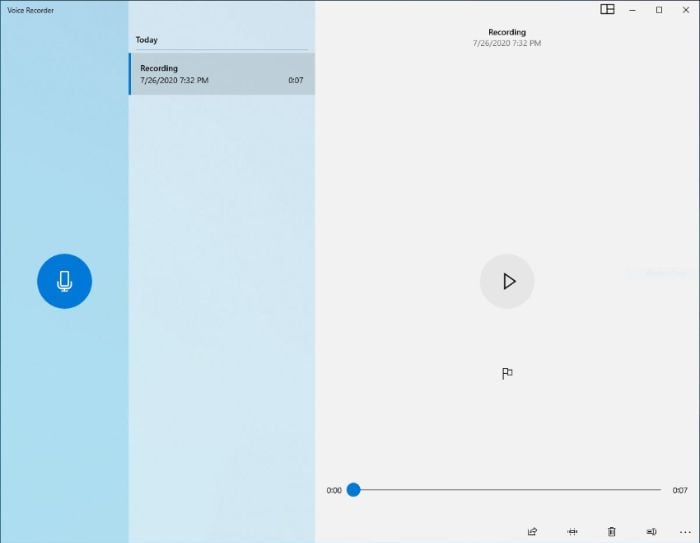
2. Techsmith Camtasia
Ini adalah salah satu aplikasi screencasting paling populer yang terutama digunakan untuk menyiapkan tutorial dan presentasi video interaktif. Menjadi perekam audio profesional, ini memungkinkan Anda untuk menonaktifkan opsi penangkap layar langsung dari ‘Perekam CamtasiaPanel, sehingga memungkinkan Anda untuk merekam hanya audio sistem dan input yang diterimanya dari kartu suara dan mikrofon.
Fitur Utama:
- Ini memungkinkan perekaman webcam.
- Ini memiliki editor bawaan dengan alat pengeditan canggih.
- Memiliki 'Efek audio'Untuk menyempurnakan rekaman.
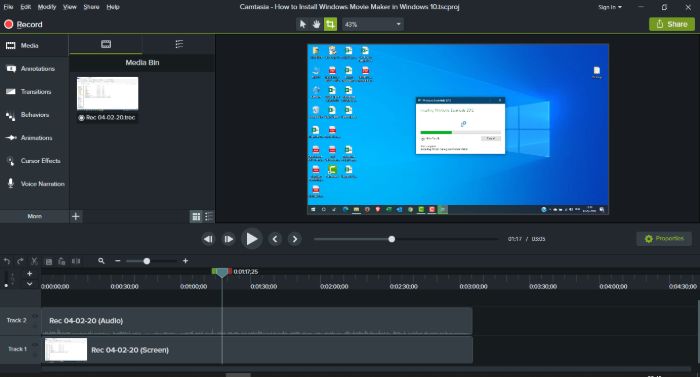
3. COK Auto Recorder
Sebagian besar perekam audio serbaguna yang mungkin didapat Windows 10, dapat secara otomatis memulai proses perekaman segera setelah program dimulai. Anda bahkan dapat mengatur ambang waktu setelah aplikasi secara otomatis menyimpan file di PC Anda. Ini memiliki UI sederhana dan bebas digunakan.
Fitur Utama:
- Dapat dikonfigurasi untuk memulai secara otomatis saat Windows Boots.
- Ini dapat merekam suara sistem dan juga input dari mikrofon yang terintegrasi atau terhubung secara eksternal.
- Ini dapat merekam panggilan suara dari Skype, WeChat, Viber, ICQ, dan banyak aplikasi serupa lainnya.
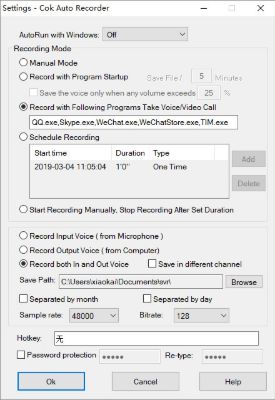
Bagian 3. Tiga aplikasi perekam audio lainnya untuk Mac
Jika Anda memiliki PC Mac, ada beberapa perangkat lunak komputer untuk platform itu juga. Beberapa yang paling banyak digunakan tercantum di bawah ini:
1. Pemain QuickTime
Program bawaan yang dapat dianggap sebagai solusi untuk hampir semua kebutuhan penangkapan dan pemutaran media, QuickTime Player juga mampu merekam audio dari mikrofon terintegrasi atau eksternal. Meskipun alat ini tidak memiliki beberapa fitur pengeditan canggih, ini adalah perekam audio terbaik untuk PC jika Anda mencari solusi gratis.
Fitur Utama:
- Ini dapat merekam layar komputer bersama dengan audio.
- Ini dapat mencerminkan tampilan iPhone/iPad di Mac sejak saat mereka di -boot. Ini membantu pelatih merekam proses pengaturan perangkat.
- Ini dapat merekam rekaman dari webcam.
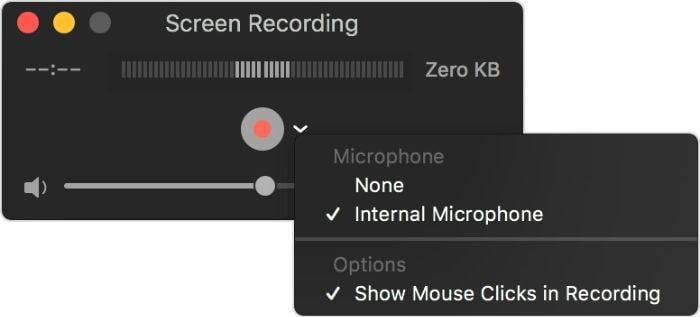
2. Audio Hijack
Sebagai aplikasi yang efisien untuk macOS, selain merekam suara Anda melalui mikrofon, Audio Hijack juga dapat digunakan untuk menangkap panggilan VoIP, audio dari platform streaming, dll. Perekam suara profesional ini untuk Mac berfungsi sebagai A ‘Rekam apa yang Anda dengarProgram, yang berarti apa pun yang Anda dengar dapat direkam dengan Audio Hijack.
Fitur utama
- Memiliki 'Volume overdrive, 'Fitur yang dapat meningkatkan volume suara untuk membuatnya lebih terdengar.
- Fitur ‘siaran’ mampu mengirimkan rekaman ke server mendengarkan global, yaitu Icecast dan Shoutcast.
- Ini memungkinkan Anda untuk menjadwalkan rekaman untuk menginisialisasi ketika waktu mencapai ambang secara otomatis.
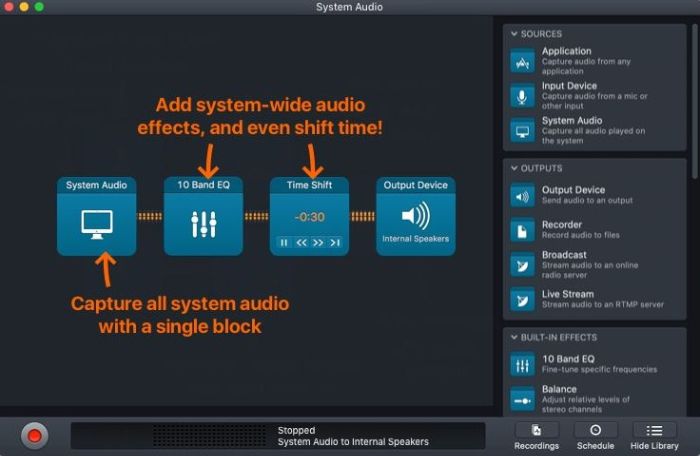
3. Perekam layar layar film
Developed by PDF Technologies, Inc., it can record in HD quality. It offers simple UI, enables you to record footages from your Mac’s webcam, and allows you to capture only the audios using the external or integrated microphone. The latest version of the app is even compatible with macOS Catalina 10.15.
Fitur Utama:
- Dapat merekam video yang dapat digunakan untuk menyiapkan video pendidikan.
- Memiliki konverter video bawaan yang mendukung hampir semua format utama.
- Memiliki editor bawaan untuk menyempurnakan rekaman untuk hasil profesional.
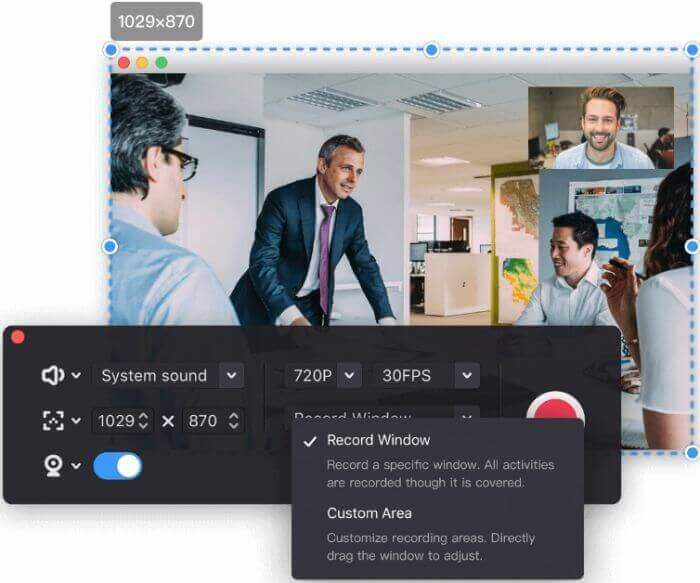
Bagian 4. 3 Program Perekam Audio Linux
Meskipun salah satu sistem operasi yang diremehkan di antara pengguna rumahan, Linux juga mampu melakukan banyak tugas selama Anda memiliki alat yang benar di tangan. Dengan itu, beberapa paling populerLinux Audio RecorderAplikasi termasuk:
1. Ocenaudio
Ini adalah perangkat lunak yang efisien yang dapat berfungsi sebagai perekam audio laptop atau desktop untuk tiga platform utama, mis., Windows, Linux, dan Mac. Alat ini memiliki editor bawaan yang memungkinkan Anda untuk menyempurnakan file audio berhenti secara granular untuk membuatnya terdengar profesional dan kualitas standar industri.
Fitur Utama:
- Ini mendukung plugin Virtual Studio Technology (VST) yang memungkinkan Anda untuk menambahkan berbagai efek ke audio.
- Ini memberikan pratinjau suara waktu nyata saat Anda melakukan perubahan.
- Ini mendukung multi-seleksi yang memungkinkan Anda memilih beberapa segmen file audio secara bersamaan untuk pengeditan yang cepat dan sangat baik.
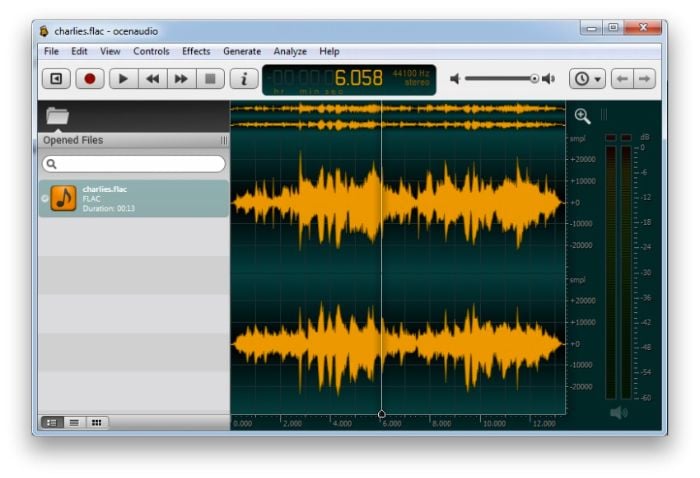
2. Audacity
Audacity adalah salah satu aplikasi terkemuka untuk semua platform. Alat ini serbaguna, gratis, dan opensource, dan yang paling penting, karena fungsinya yang sempurna, lebih disukai oleh mayoritas profesional di seluruh dunia. UI yang sederhana dan intuitif tidak memerlukan pelatihan khusus, dan yang Anda butuhkan hanyalah pemahaman dasar tentang cara kerja bentuk gelombang audio.
Fitur Utama:
- Ini dapat merekam audio dari mikrofon yang terhubung atau terintegrasi.
- Ini memungkinkan manipulasi suara halus dengan alat pengeditan yang sangat canggih.
- Ini mendukung kualitas audio 16-bit, 24-bit, dan 32-bit.

3. Perekam audio
Alat Gratis dan OpenSource oleh LaunchPad, dapat diperoleh bersama dengan kode sumbernya untuk Linux dari situs web resmi LaunchPad. Perangkat lunak ini terakhir diperbarui pada 14 April 2018, dan dianggap sebagai versi yang paling stabil hingga saat ini. Seperti halnya semua paket lain yang dikembangkan untuk Linux, meskipun menginstalnya di OS sama-sama rumit, instruksi langkah demi langkah tentang cara menyelesaikannya dapat ditemukan dengan mudah dengan melakukan pencarian online cepat.
Fitur Utama:
- Ini dapat merekam suara sistem, audio dari mikrofon dan webcam, dan bahkan dari browser web.
- Ini memungkinkan Anda menjadwalkan perekaman, berhenti, dan menghentikan prosesnya.
- Ini memungkinkan Anda untuk merekam audio dalam format MP3, FLAC, OGG, WAV, dan SPX.
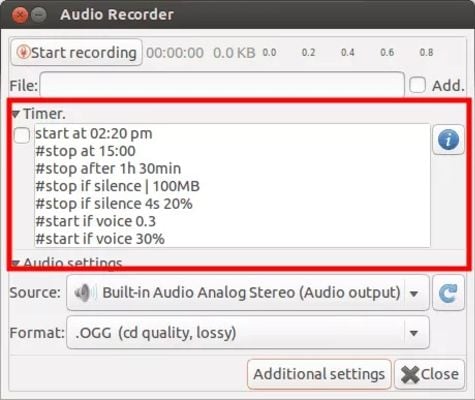
Bagian 5. Tabel Perbandingan Di antara Sepuluh Perekam ini
Di bawah ini adalah tabel perbandingan yang memberikan gambaran yang jelas tentang perbedaan dan fitur yang tersedia dari masing -masing aplikasi perekam audio desktop yang tercantum di atas:
|
Aplikasi |
Fitur |
Pengoperasian Sistem |
Harga (USD) |
Pro |
Kontra |
|
Keajaiban Uniconverter |
Layar Rekam/Webcam/Audio, Edit Video, dan Audio, Konverter Video/Kompresor, Fixer Metadata, Konverter VR, Pembakar DVD, Ripper CD Audio, Pembuat CD Audio, Pembuat GIF, Konverter Gambar |
Windows, Mac |
Gratis dengan versi berbayar |
Kecepatan konversi yang lebih ringan, kurang sumber daya, 90x lebih cepat |
Tidak tersedia untuk platform linux |
|
Perekam suara |
Perekam suara, perekam suara sistem |
Windows |
Gratis |
UI sederhana |
Tidak ada alat pengeditan lanjutan |
|
Techsmith Camtasia |
Perekam layar, editor video, perekam webcam, tambahkan efek video, anotasi video |
Windows, Mac |
$249 |
UI sederhana, alat pengeditan canggih, menghasilkan output profesional.
|
Mahal, membutuhkan sedikit pembelajaran |
|
COK Auto Recorder |
Rekaman Jadwal, Catatan Dari Skype, Dimulai dengan Windows, Simpan Otomatis |
Windows |
Gratis |
UI sederhana, langsung |
Tidak ada alat pengeditan lanjutan |
|
Pemain QuickTime |
Layar Rekam, Rekam Webcam, Perangkat IOS Mirror, Putar Video dan Audios |
Mac |
Gratis |
Tidak diperlukan instalasi, UI sederhana |
Tidak ada alat pengeditan lanjutan |
|
Audio Hijack |
Rekam audio streaming, meningkatkan volume global, output siaran, catatan dari Skype |
Mac |
$70 |
Menangkap dengan mudah, UI sederhana |
Lebih mahal dari para pesaingnya |
|
Layar film |
Layar Rekam, Layar Rekam iOS, Editor Video, Konverter Video, Dukung Berbagai Format |
Mac |
Gratis, $ 29,99 |
Kantor Suite pasca produksi lengkap |
Alat canggih hanya tersedia dalam versi berbayar |
|
Ocenaudio |
Dukungan VTS, Pratinjau Waktu Nyata, Izinkan Penampilan Multi-Seleksi, Penawaran Spektrogram |
Windows, Linux, Mac |
Gratis |
Izinkan pengeditan tingkat halus dan profesional |
Tidak dapat merekam video |
|
Kenekatan |
Catatan dari mixer, alat pengeditan canggih, mendukung beberapa format |
Windows, Linux, Mac |
Gratis |
alat perekaman dan pengeditan lanjutan, menghasilkan output standar industri |
Tidak dapat merekam video |
|
Perekam suara |
Audio Sistem Rekam, Catatan Audio Webcam, Dukung Berbagai Format |
Linux |
Gratis |
Rekam dari berbagai sumber |
Kurangnya alat pengeditan canggih |
Kesimpulan
Perekam audio adalah alat yang harus dimiliki untuk semua pecinta media terlepas dari platform komputer/sistem operasi yang mereka gunakan. Meskipun ada beberapa aplikasi profesional yang tersedia di pasar, yang paling fleksibel dan ringan adalah keajaiban uniconverter yang juga merupakan konverter universal yang mengonversi 90x kali lebih cepat daripada pesaingnya dan mendukung lebih dari 1.000 format.



Christine Smith
chief Editor